Sådan deler du WhatsApp-kontakter
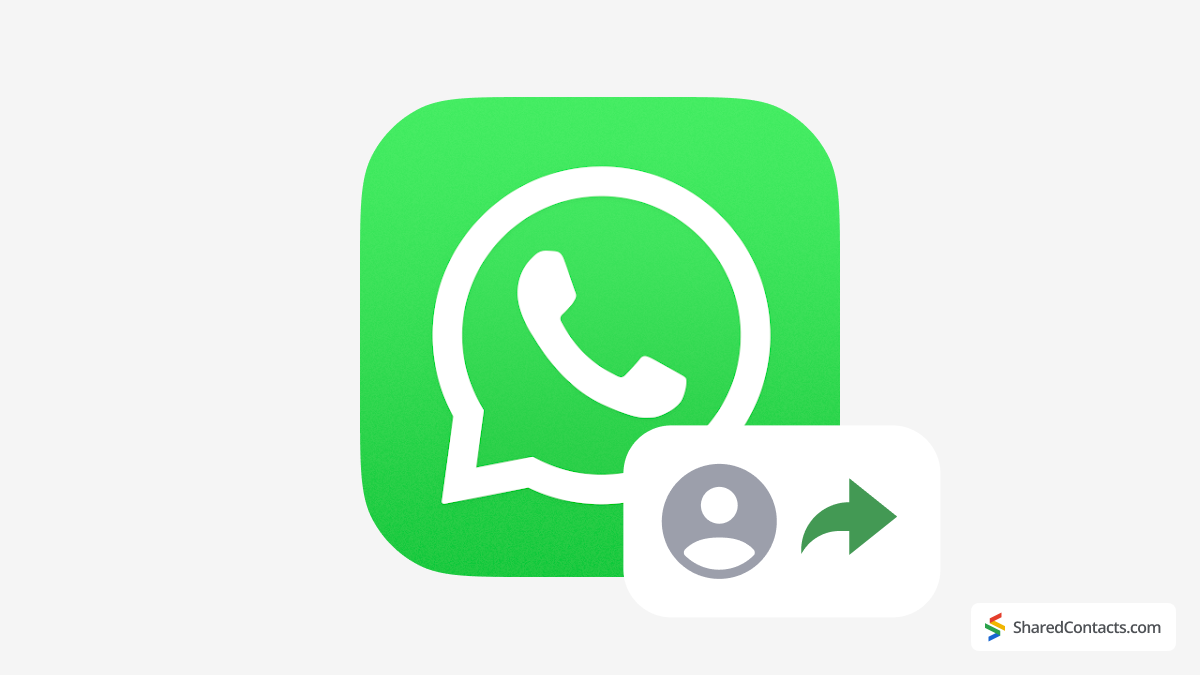
WhatsApp får millioner af mennesker til at holde kontakten, men nogle gange kan en simpel opgave som at dele en kontakt forvirre selv en erfaren bruger.
Programmet tilbyder et par muligheder for at dele en eller flere kontakter, f.eks. at sende individuelle kontaktkort i chat, dele direkte fra dine iPhone-kontakter eller eksportere hele din kontaktliste som en VCF-fil. Lad os lære mere om alle disse metoder.
Sådan deler du en WhatsApp-kontakt i chatten
Der er ingen enklere måde at dele en kontakt på end direkte gennem en WhatsApp-chat. Det er perfekt til hurtige udvekslinger som at sende en vens nummer til en fælles bekendt eller hjælpe nogen med at komme i kontakt med din elektriker eller et flyttefirma.
Sådan deler du en kontakt i en WhatsApp-chat. Åbn chatten med den person, du vil dele kontakten med:
- På iPhone: Tryk på knappen + ikon nederst på skærmen.
På Android: Tryk på knappen papirklip-ikon nederst på skærmen. - I den menu, der dukker op, skal du vælge Kontakt.
- Søg efter den kontakt, du vil dele, og tryk derefter på for at vælge den.
- På iPhone skal du trykke på Næste gang.
På Android skal du trykke på Send pil. - Gennemgå kontakten kort, der vises på din skærm. Hvis der er oplysninger, du helst ikke vil dele, skal du trykke på fluebenet ud for dem for at fravælge dem.
- Tap Send. Kontaktkortet vises i chatvinduet.
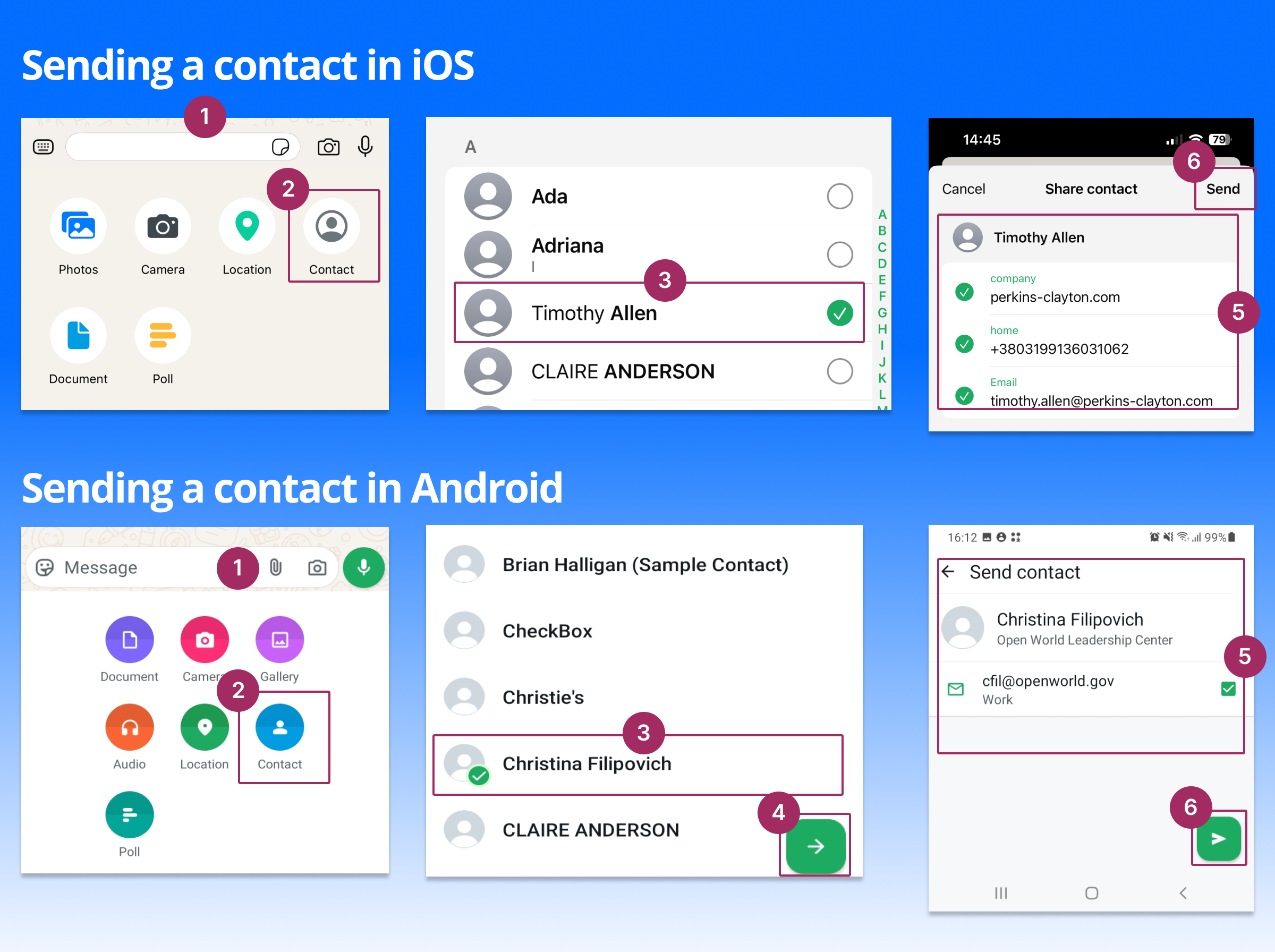
Denne hurtige metode er mest praktisk, når du allerede er i gang med en samtale, og der ikke er behov for at afbryde ved at starte andre apps og eksportere kontakter i forskellige formater.
Sådan deler du kontakter i WhatsApp fra iPhone-kontaktlisten
Nogle gange vil du måske gerne dele en kontakt, som endnu ikke er på din WhatsApp-kontaktliste. Det kan være en ny forretningsforbindelse eller en ven, hvis nummer du har gemt for nylig. I sådanne tilfælde giver din iPhones Kontakter-app mulighed for at dele via WhatsApp.
- Åbn din iPhones Kontaktpersoner app, og find den kontakt, du vil dele. Tryk på navnet for at åbne menuen på deres kontaktside.
- Vælg Del kontakt fra de tilgængelige muligheder.

- Tjek, hvilke kontaktoplysninger du vil dele, og tryk på Det er gjort.

- I den delingsmenu, der vises, skal du vælge WhatsApp.

- Der vises en liste over WhatsApp-chats. Vælg den modtager eller gruppe, du vil dele kontakten med.
- Når kontaktkortet åbnes, skal du gennemgå oplysningerne. Tryk på fluebenet ud for de oplysninger, du ikke vil have med.
- Tap Send, og kontaktkortet vil blive leveret.
Sådan deler du kontakter i WhatsApp på Android
At dele en kontakt på WhatsApp ved hjælp af en Android-enhed er næsten identisk med andre platforme. Processen er ensartet, og de eneste variationer skyldes de designvalg, der er specifikke for Androids brugerflade. For at dele en kontakt via WhatsApp på Android skal du blot følge disse trin:
- Åbn din telefons Appen Kontakter og find den kontakt, du vil dele. Vælg den, og tryk på Del ikon.

- Vælg WhatsApp fra listen over tilgængelige delingsmuligheder.

- Dine WhatsApp-kontakter og -chats vises. Vælg den person eller gruppe, du vil dele kontakten med, ved at trykke på deres navn. Når du har valgt, skal du trykke på Send ikon (den grønne pil).

Sådan eksporterer og deler du flere kontakter
Hvis du vil dele flere kontakter på én gang, er det en god løsning at oprette og sende en VCF-fil (Virtual Contact File). Det er lidt besværligt og tidskrævende, men i sidste ende vil du nå dit mål. Processen består af to separate trin.
Sådan opretter du en VCF-fil på Android
- Åbn appen Kontakter på din Android-enhed. Tryk på menuikonet (normalt tre prikker) i øverste højre hjørne, og vælg Administrer kontakter.

- Vælg Importer eller eksporter kontakter.

- Tap Eksport.

- Vælg den Internt lager.

Bekræft eksporten, og din enhed vil generere en Kontakter.vcf fil, der er gemt på den valgte placering.
Sådan deler du en VCF-fil med WhatsApp
- Åbn WhatsApp, og find den chat, hvor du vil sende filen. Tryk på Vedhæft fil ikon (papirclips) i chatvinduet. Fra menuen skal du vælge Dokument.

- Tap Gennemse dokumenter.

- Find frem til Kontakter.vcf fil på dit interne lager.

- Vælg filen, og tryk på Send ikon (grøn pil). Du kan også skrive en valgfri besked, som skal ledsage filen, før du sender den.

Sådan eksporterer og deler du alle WhatsApp-kontakter på iOS
Eksport og deling af dine kontakter på en iPhone er en lidt hurtigere proces end på Android. Takket være den bedre integration mellem Kontakter-appen og WhatsApp kan du generere en VCF-fil og springe direkte til deling uden at skifte mellem apps et par gange og søge efter filen i dine dokumenter.
- Åbn den Appen Kontakter og naviger til Lister fanen. Vælg den kontaktliste, du vil dele, eller vælg Alle kontakter for en komplet eksport.

- Tryk og hold Alle kontakter (eller den specifikke liste, du har valgt), så vælg Eksport fra indstillingerne.

- Gennemgå de kontaktoplysninger, der vil blive inkluderet, fjern markeringen af dem, du ikke vil dele, og tryk på Færdig for at generere kontaktfilen.

- I delingsindstillingerne skal du vælge WhatsApp.

- Vælg den modtager eller gruppe, du vil dele filen med, og tryk på Næste.

- Gennemgå kontaktkortets oplysninger en sidste gang, og tryk derefter på Færdig for at dele det.

Sådan deler du kontakter professionelt

Det er det, du skal gøre på Android- og iPhone-enheder, hvis du hurtigt skal dele store mængder kontaktoplysninger. Begge producenter giver brugerne muligheder, og selv om de ikke er perfekte til mere professionelle kontaktadministrationsformål, kan de opfylde hverdagens eller lejlighedsvise brugerbehov.
Deling af kontakter på tværs af disse platforme kræver mindst 10 klik eller tryk, og den funktionalitet, du får, er begrænset. Når du har sendt en kontakt, er den stort set fastfrosset i tid. Hvis nogle detaljer ændrer sig i morgen, skal du gentage hele processen for at give opdaterede oplysninger, og så sidder modtageren tilbage med forældede data.
Hvis dine behov går ud over lejlighedsvis deling af individuelle kontakter og omfatter samarbejde, samtidig med at kontaktoplysningerne holdes opdaterede og let tilgængelige, er Shared Contacts Manager det smartere valg.
Denne applikation giver dig mulighed for at dele hele kontaktlister og holde dem opdateret automatisk. Med Shared Contacts Manager afspejles alle ændringer, du foretager, øjeblikkeligt for alle med adgang, så dit team altid arbejder med de mest aktuelle oplysninger. Det er en fantastisk løsning for virksomheder og teams, der er afhængige af samarbejde og nøjagtige kontaktdata.
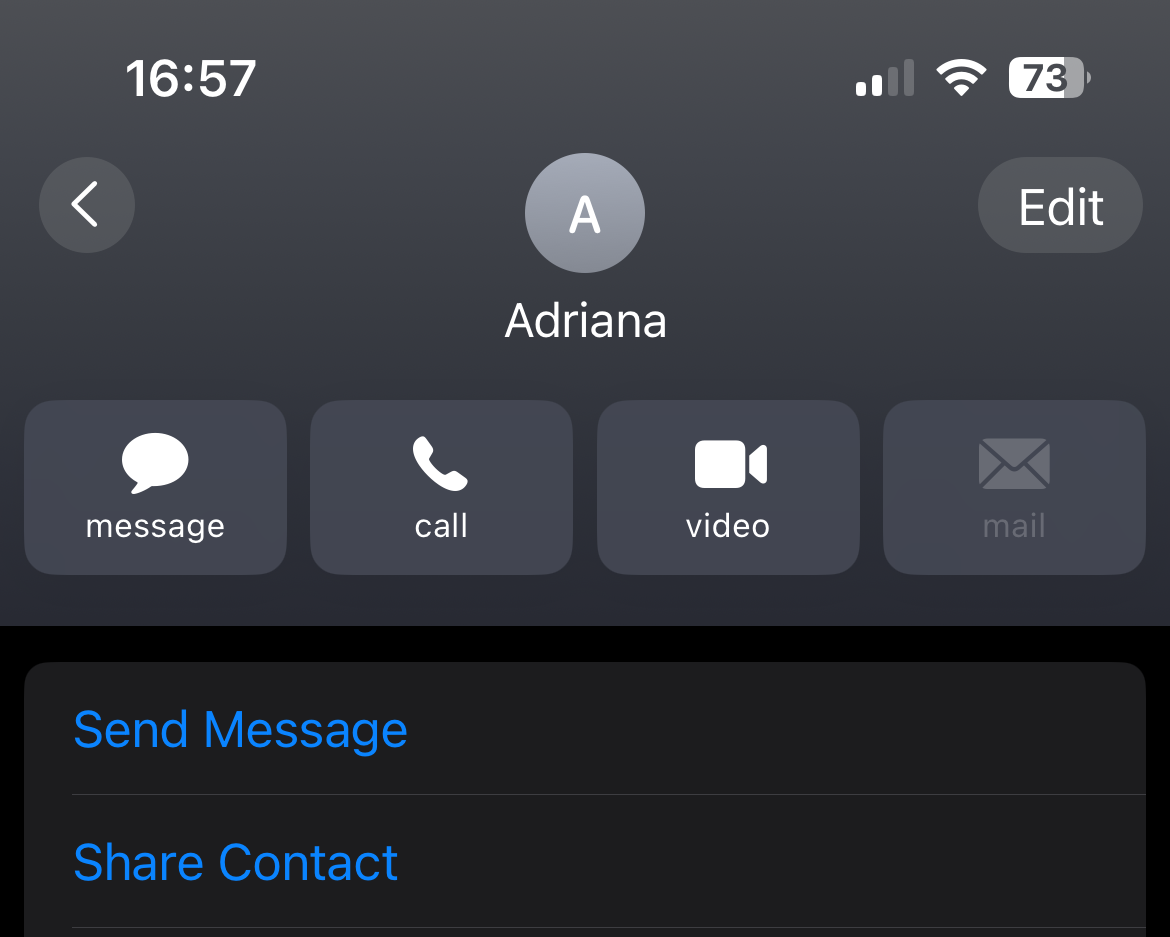
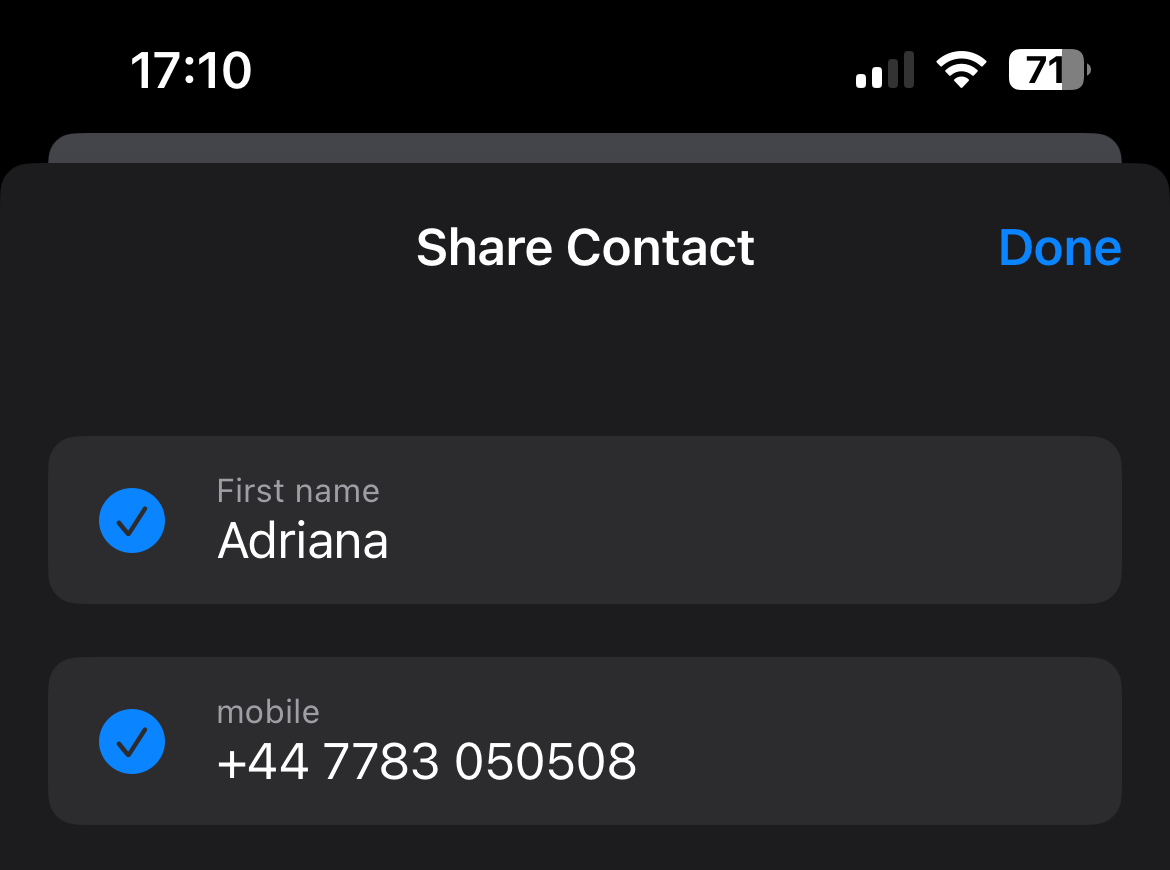
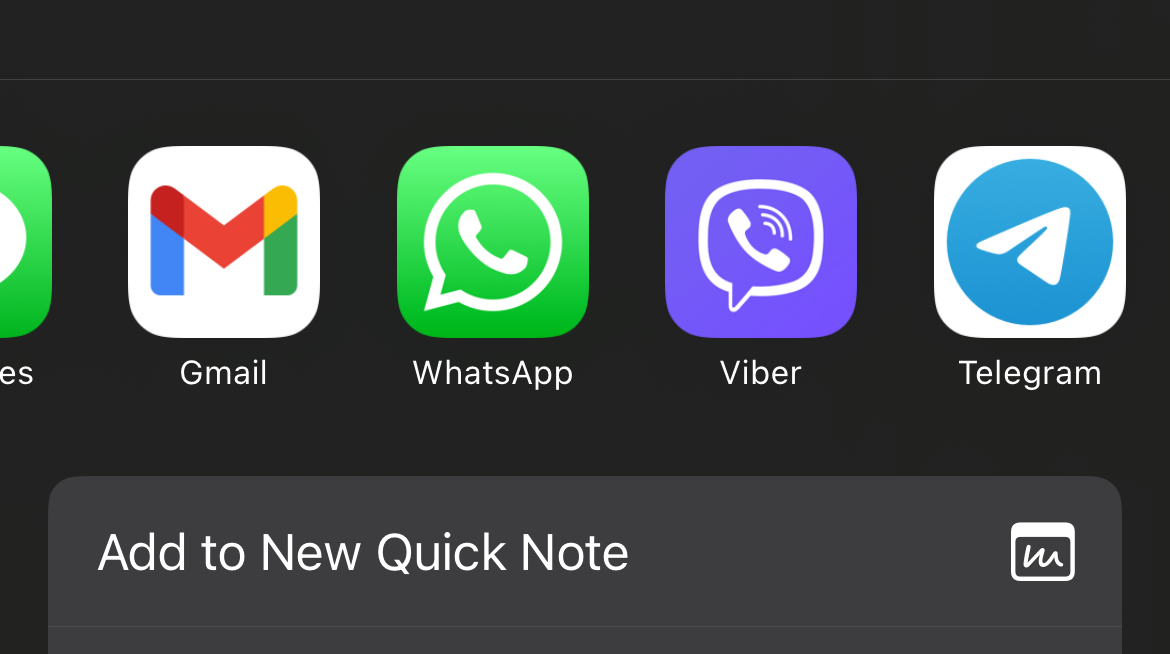
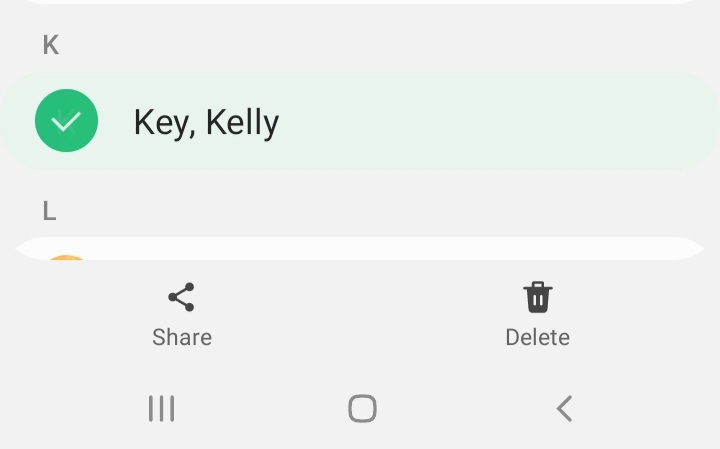

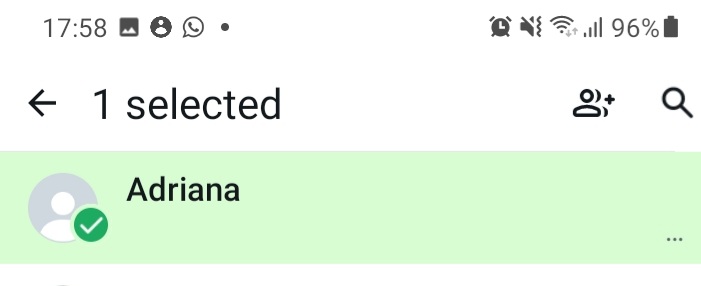
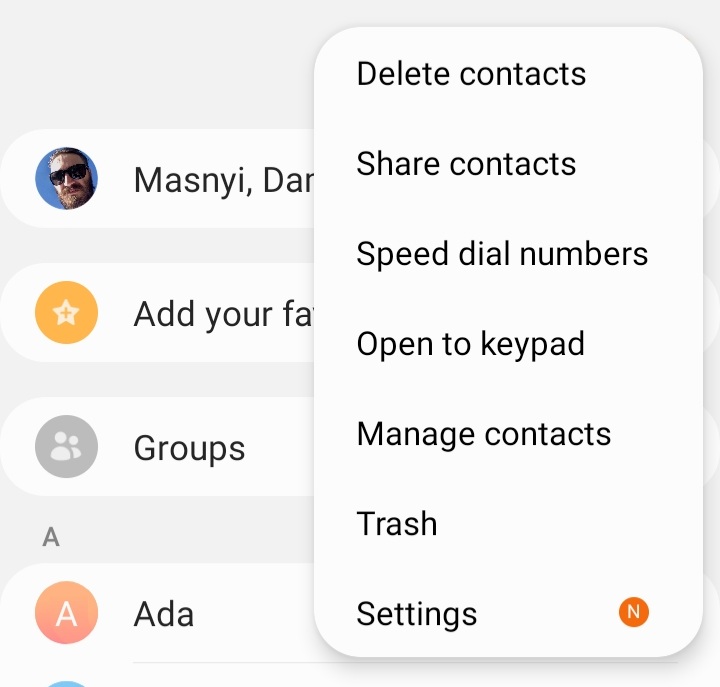
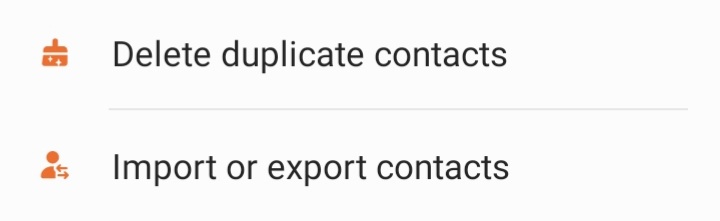
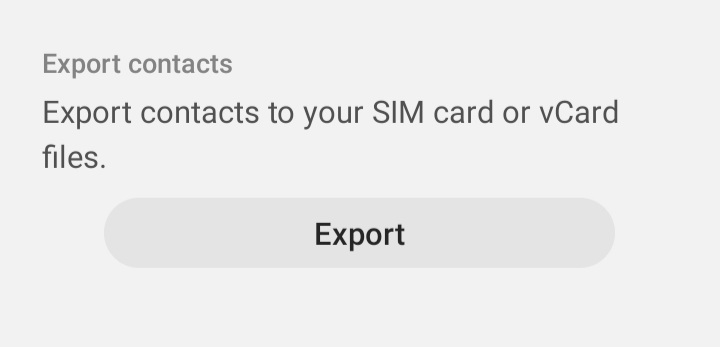
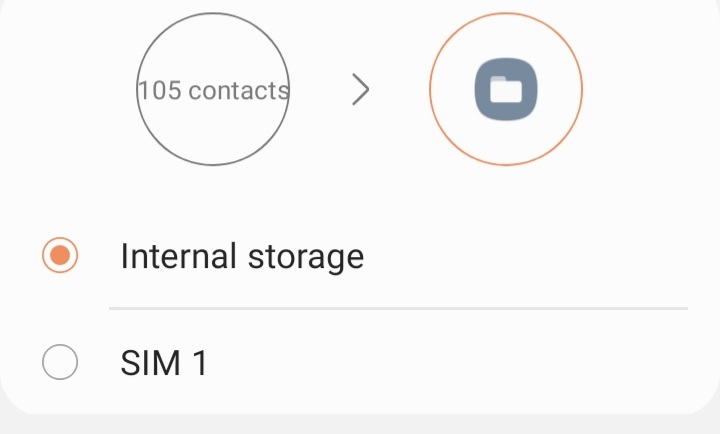
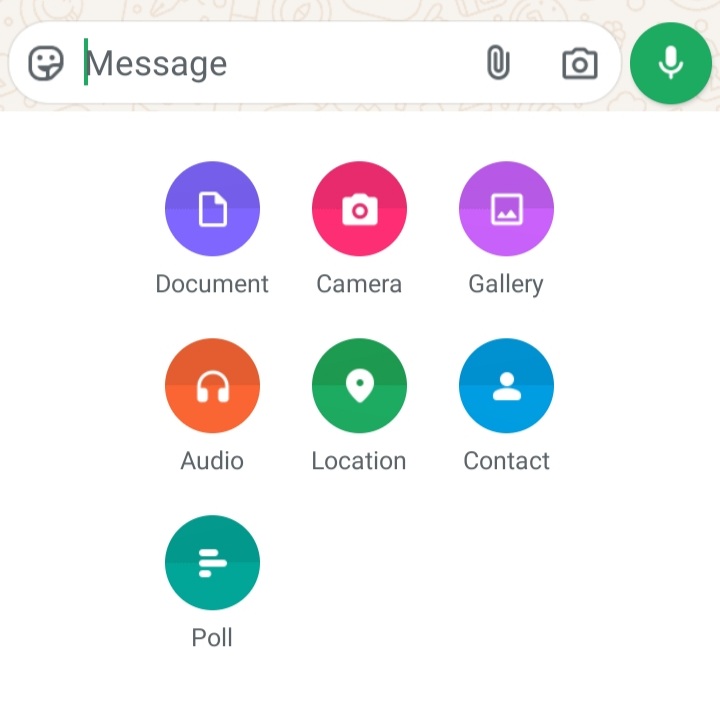
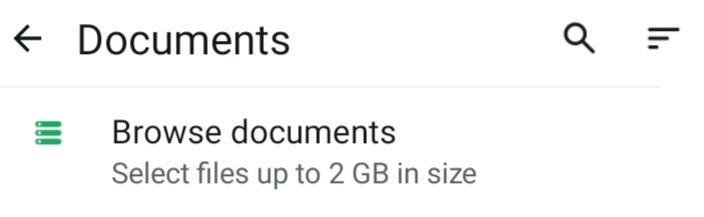
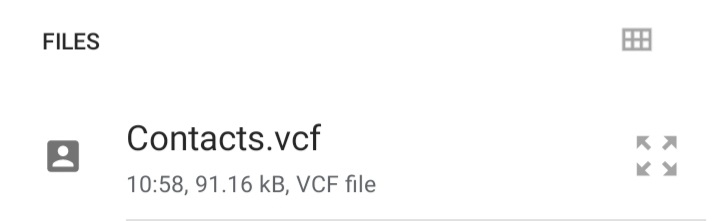
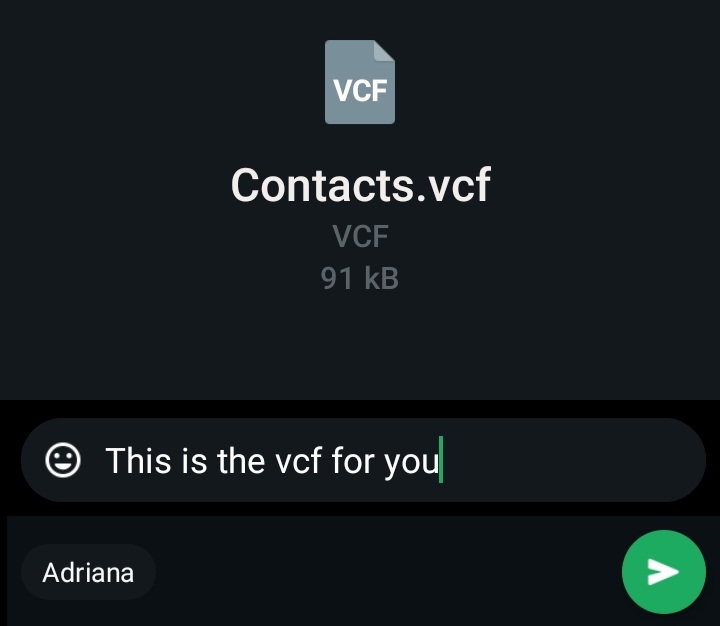
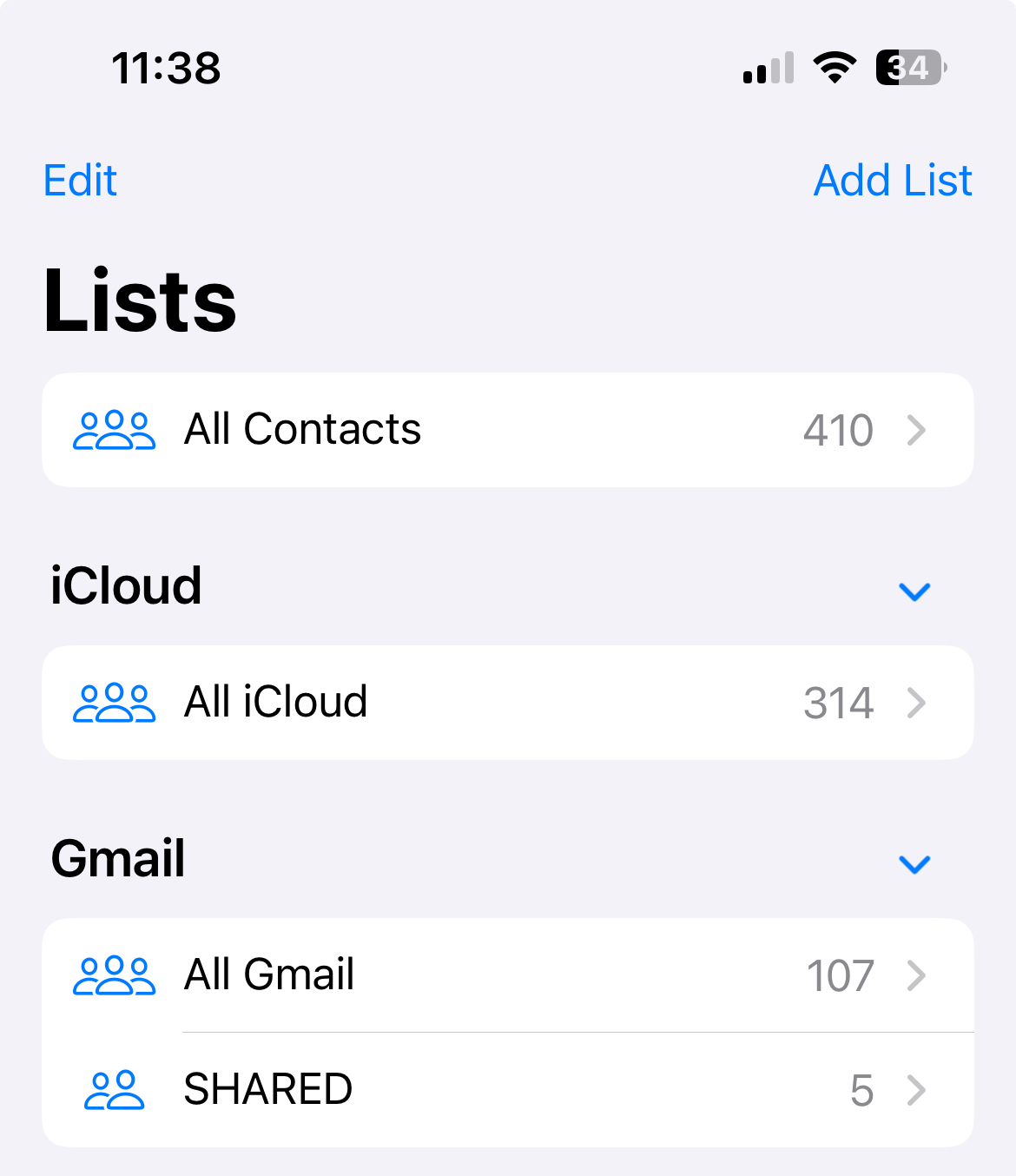
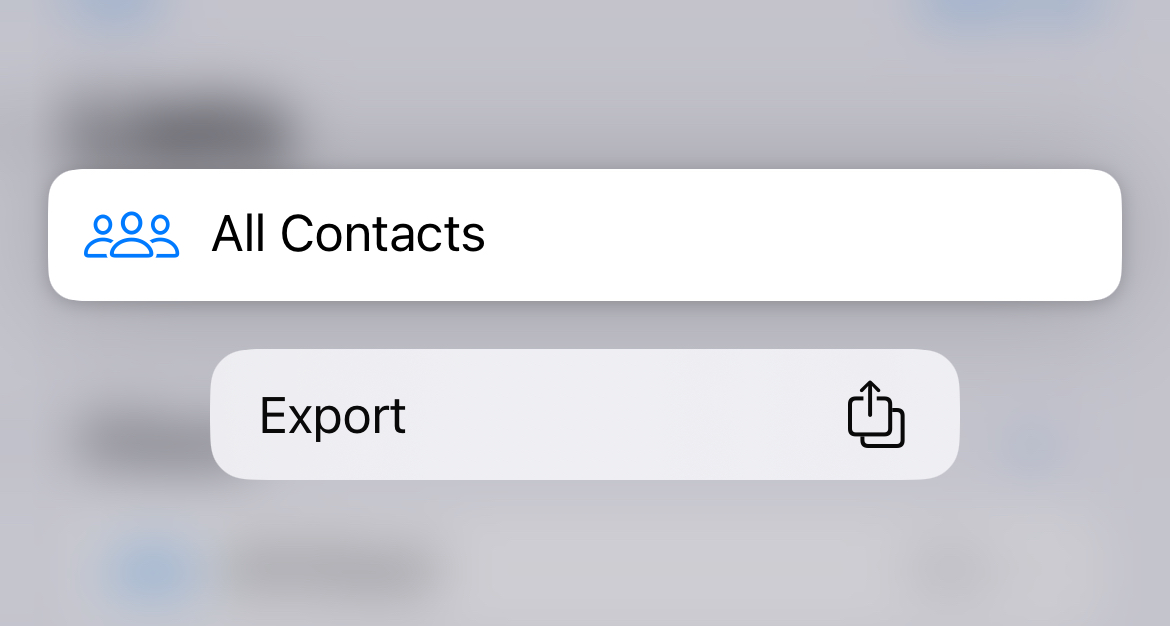
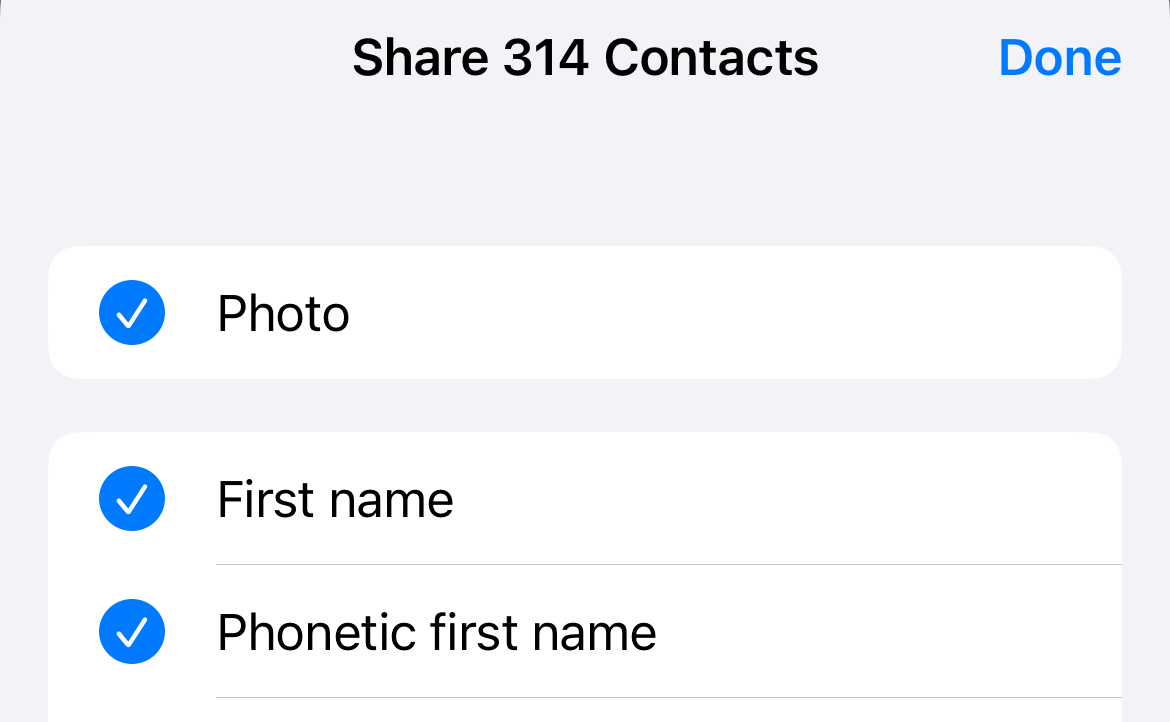
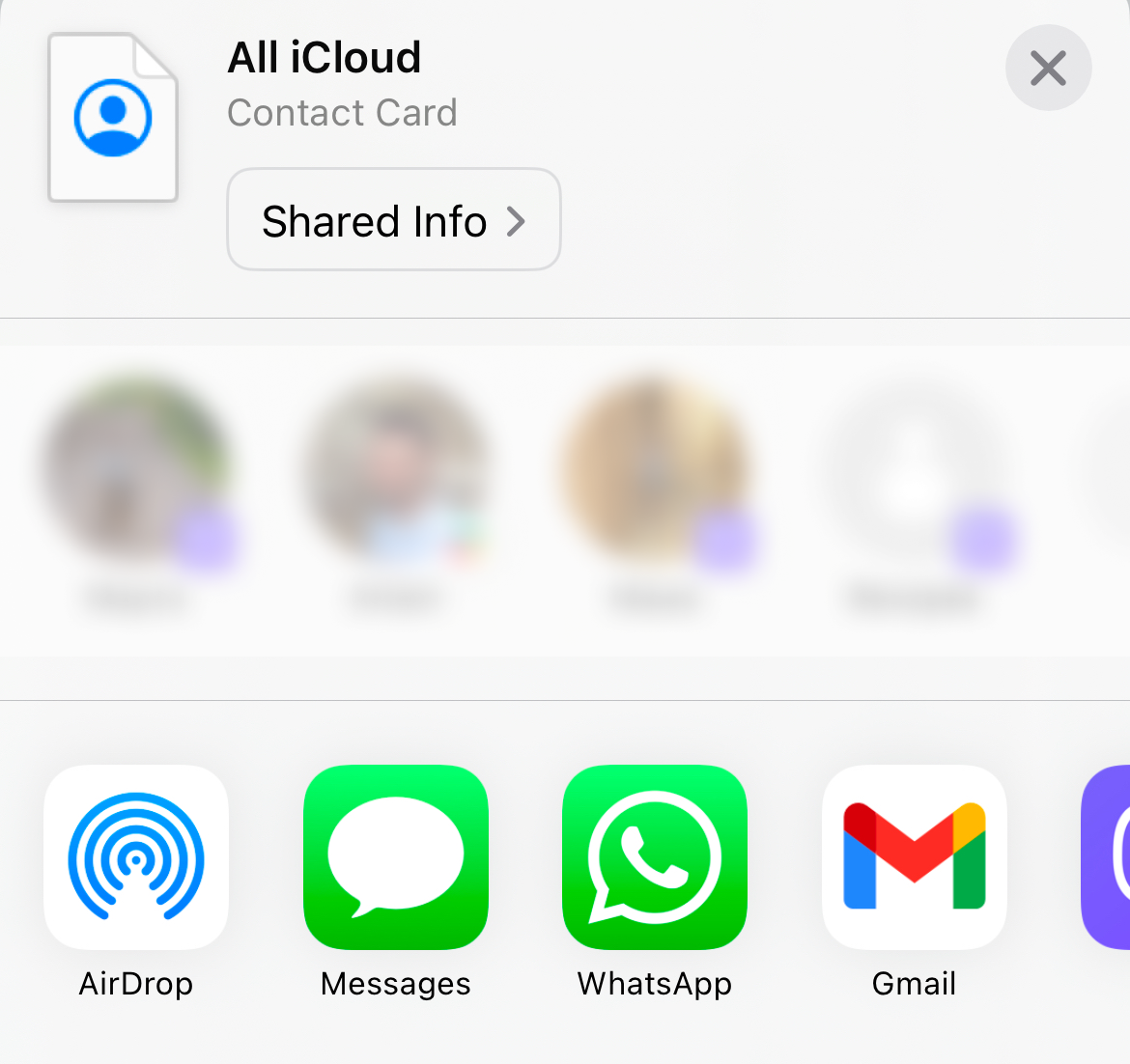
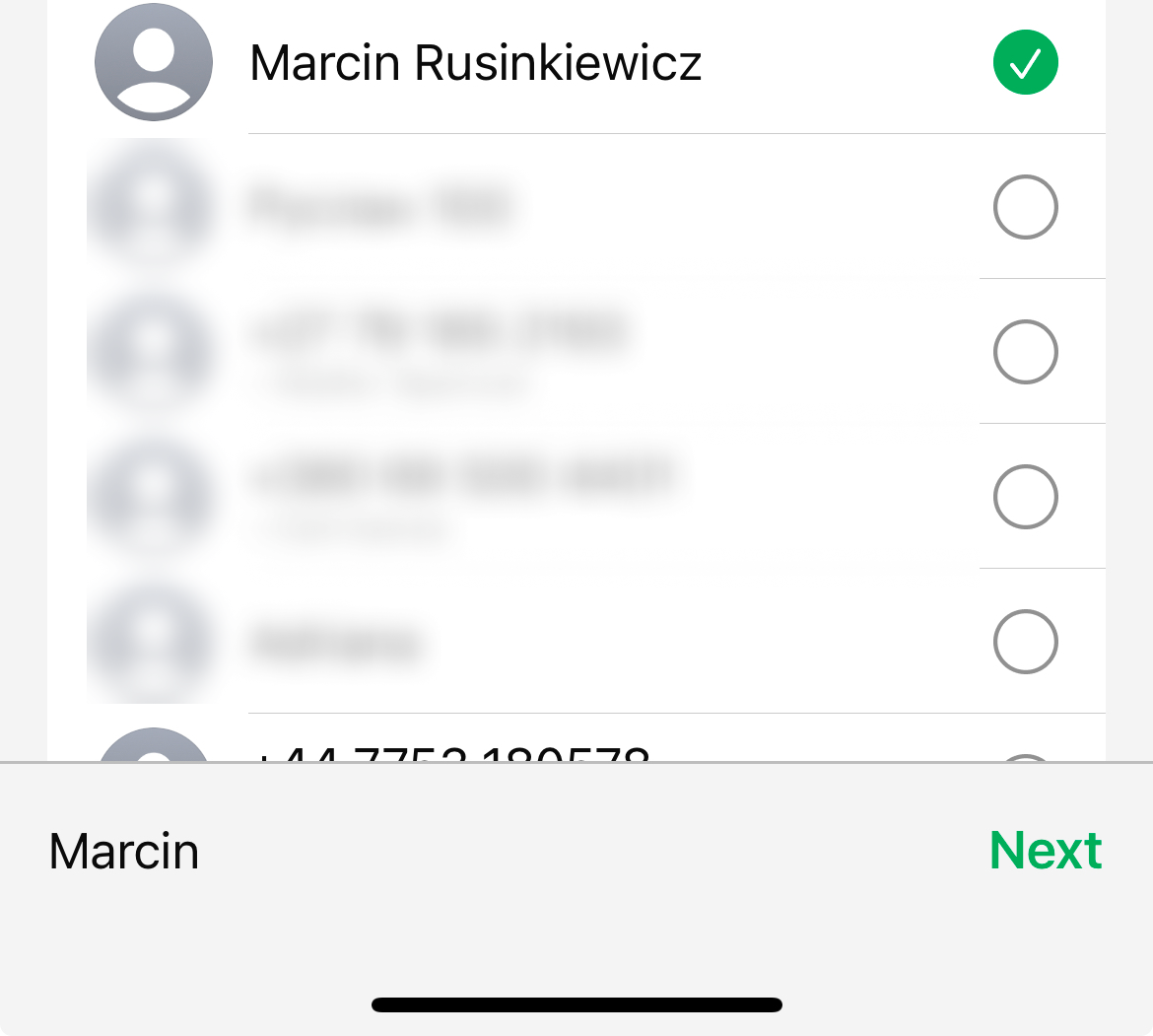
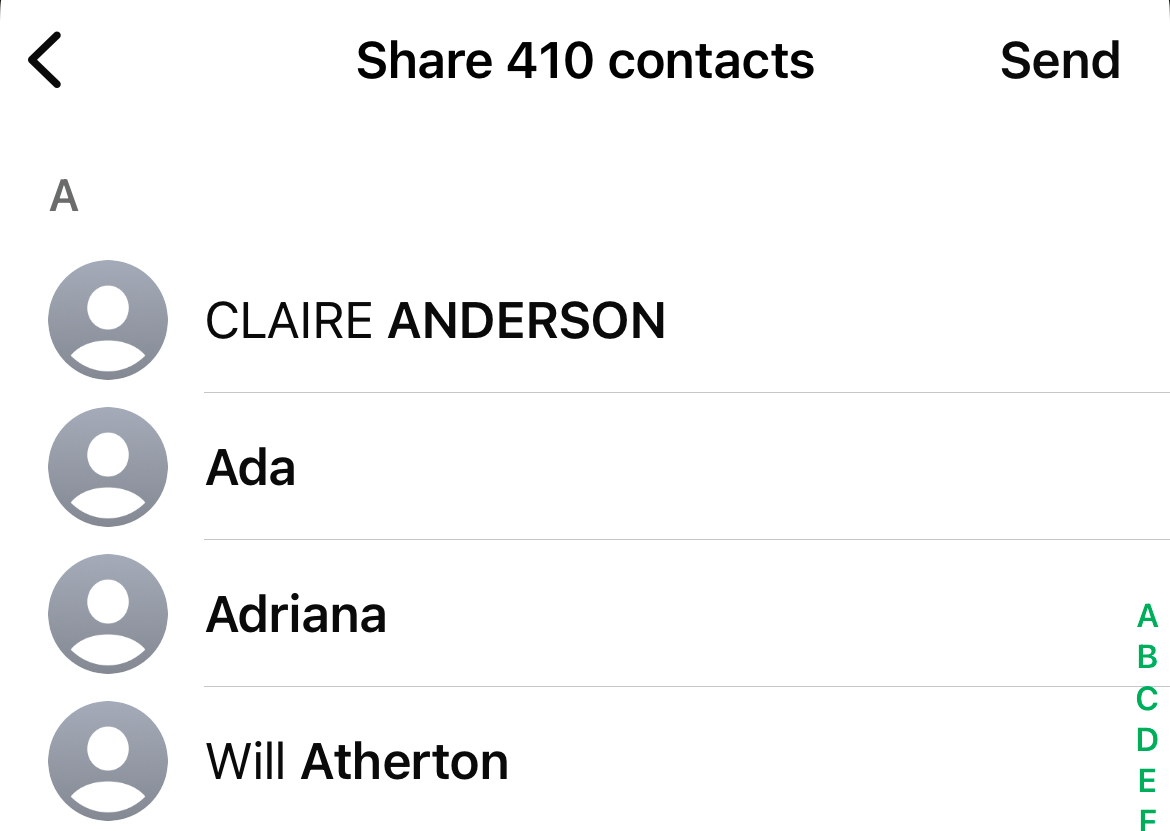



Ingen kommentarer